La batería es quizás uno de los aspectos que más valoramos en un móvil. Todos los usuarios queremos tener una autonomía excelente y que nos dure todo el día sin problema, o incluso más allá.
Aparte de los clásicos trucos que ya conocemos, existen métodos que nos permiten ahorrar un extra de batería, y en el caso de los móviles Samsung esto es muy sencillo.
Así que te voy a contar un truco que no todo el mundo conoce y que nos va a permitir ahorrar un extra de batería en móviles Samsung. Es sencillo y solo te llevará unos minutos.
Cómo suspender aplicaciones para ahorra batería en Samsung
La clave para ahorrar batería en tu móvil Samsung va a estar en la suspensión de aplicaciones. Y es que es algo muy típico tener apps que están constantemente consumiendo recursos en segundo plano, con lo cual gastan más batería.
Por defecto, en Android las aplicaciones que no se usan entran en un modo de suspensión que evita que consuman demasiado, pero aún así a veces pueden reactivarse para realizar ciertas tareas, con lo cual se eleva el uso de recursos.
Para evitar esto en tu móvil Samsung, recurriremos a la función llamada «Aplicaciones suspendidas» o «Apps inactivas», dependiendo de la versión de software que tengas en tu móvil Samsung.
Para poder usar esta opción tenemos que ir a «Ajustes» y hacer clic en «Mantenimiento del dispositivo». Aquí entraremos en el apartado «Batería» y nos interesa pulsar en la opción «Límites de uso en segundo plano».
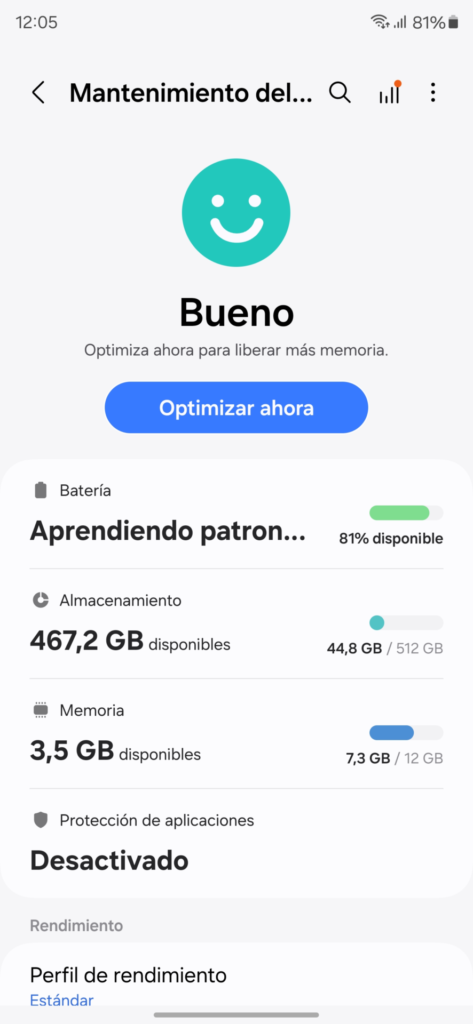
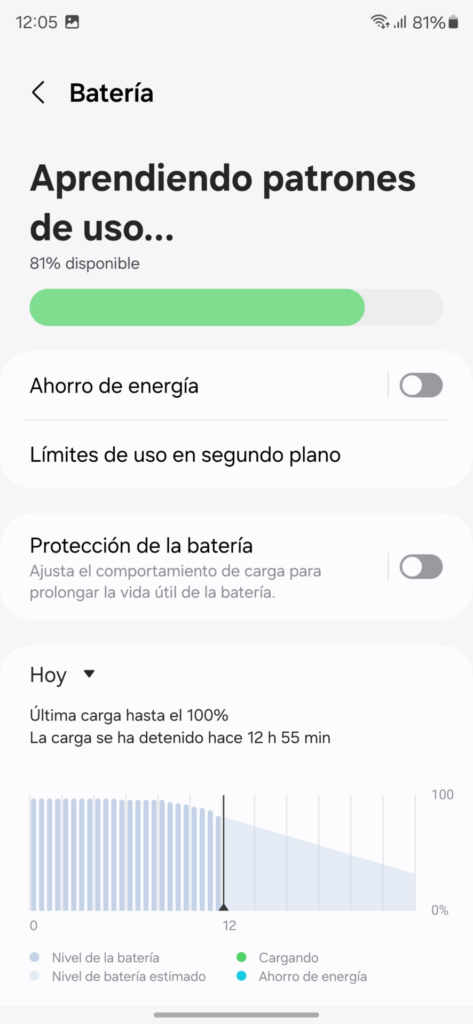
En este punto tenemos varias opciones, pero nos interesan básicamente dos de ellas: «Apps inactivas» y «Apps siempre inactivas» ¿Cuál es la diferencia?
- Apps inactivas: esta opción nos permite suspender una aplicación, pero ocasionalmente puede volver a reactivarse automáticamente para actualizar información importante, como por ejemplo ciertas notificaciones. Este modo también puede tener el nombre de «Aplicaciones suspendidas»
- Apps siempre inactivas: con esta opción podemos suspender totalmente una aplicación, y en ningún caso se activará en segundo plano. Sin embargo, podemos seguir accediendo a ella para utilizarla. Este modo también puede llamarse «Aplicaciones en suspensión profunda».
Para añadir aplicaciones a cualquiera de estas dos listas, únicamente entramos en la que queramos, pulsamos en el botón «+» y seleccionamos las que nosotros queramos.
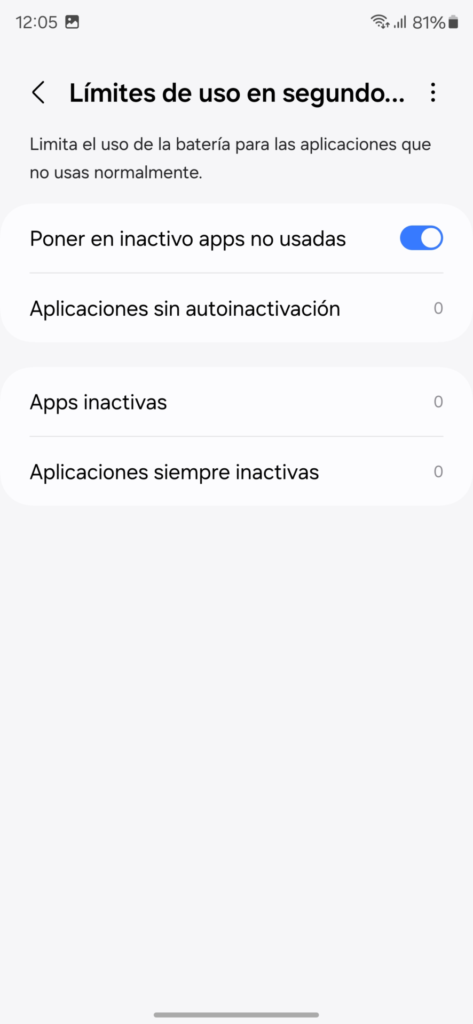
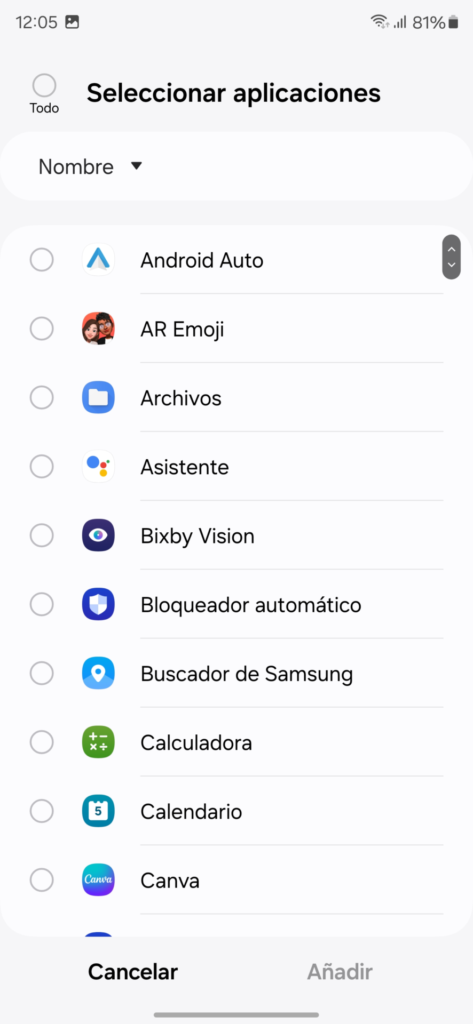
Automáticamente las apps en estas listas se suspenderán totalmente en segundo plano, con lo cuál no consumirán recursos ni batería, y muy posiblemente notemos una mejora de la autonomía.
De todos modos, asegúrate que añades solamente las aplicaciones que no necesitas o que usas de forma muy esporádica, ya que podrías tener problemas con las notificaciones o cualquier otro aspecto similar.

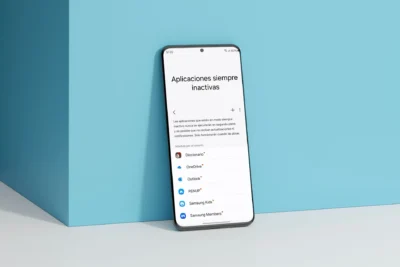
Deja una respuesta